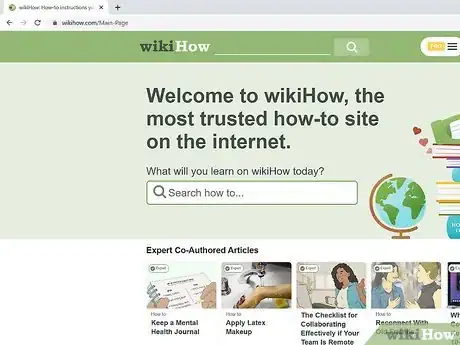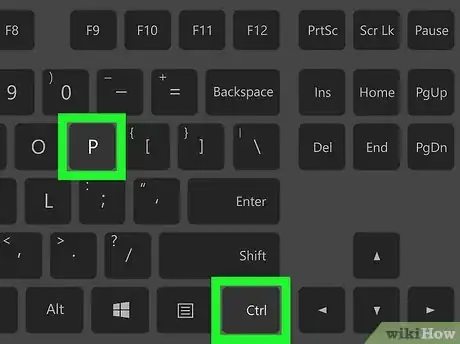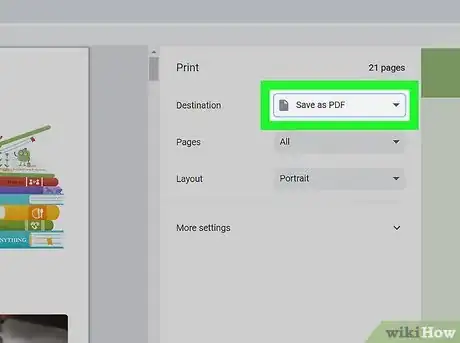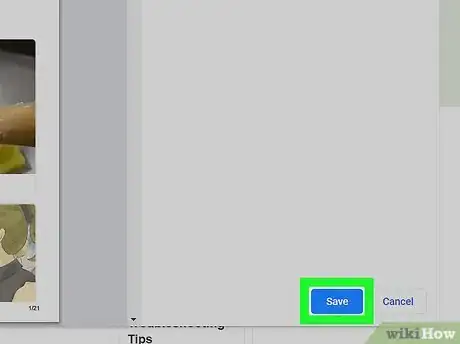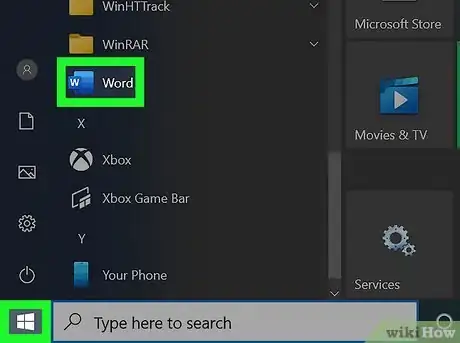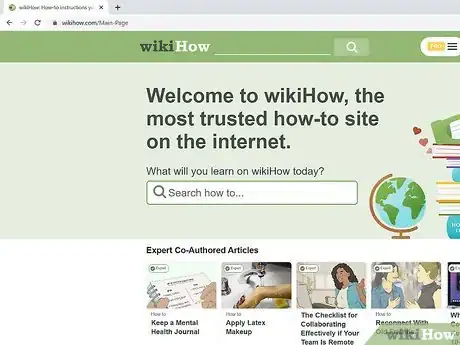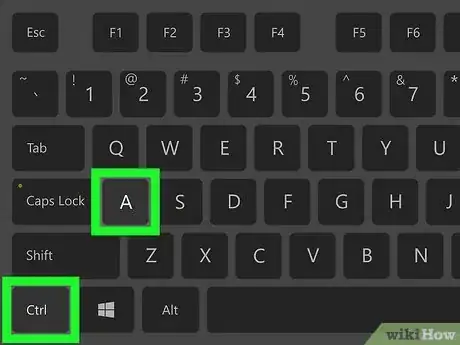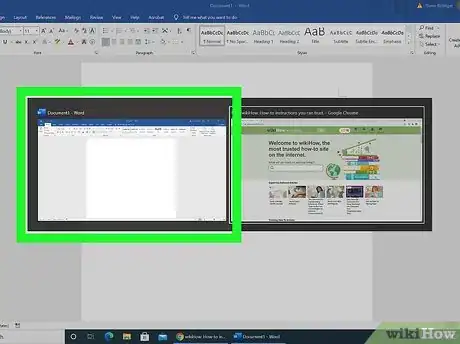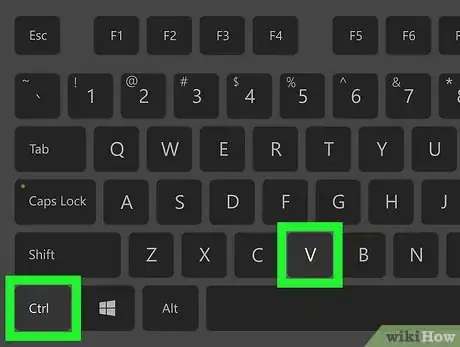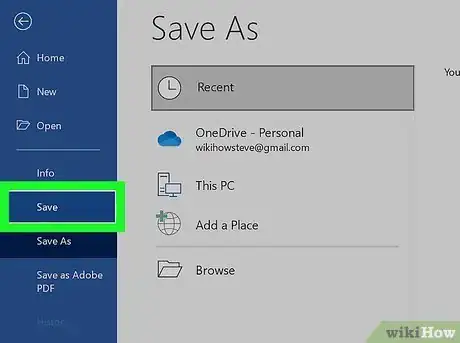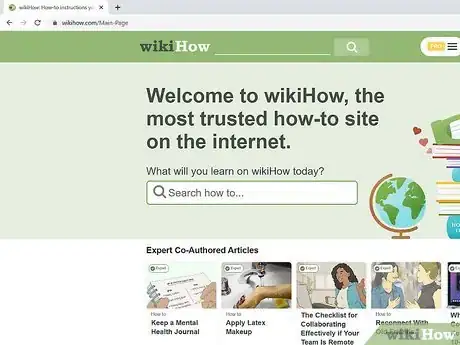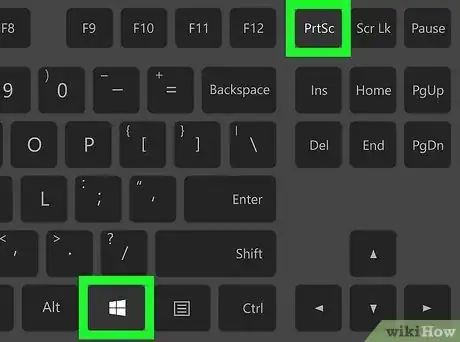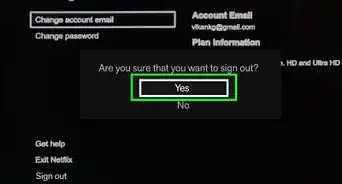X
Este artículo fue coescrito por Darlene Antonelli, MA. Darlene Antonelli es escritora y editora de tecnología para wikiHow. Darlene tiene experiencia dando cursos universitarios, escribiendo artículos relacionados con la tecnología y trabajando en el campo de la tecnología. Obtuvo una maestría en escritura en la Universidad de Rowan en 2012 y escribió su tesis sobre las comunidades en línea y las personalidades seleccionadas en dichas comunidades.
Definitivamente, esa página de recetas tiene que estar guardada en algún lugar de tu computadora. ¿Pero cómo? Este artículo de wikiHow te enseñará a copiar una página web como texto o como imagen.
Pasos
Método 1
Método 1 de 3:Guardar como PDF
Método 1
-
1Navega hasta la página web que quieres copiar. Puedes hacer esto en cualquier navegador web como Chrome, Safari y Firefox tanto en Mac como en Windows.
- Esta es sin duda la forma más fácil de obtener una copia de esa página web. Le darás al navegador un comando para imprimir toda la página, pero en su lugar la guardarás como PDF.
-
2Pulsa Ctrl+P (Windows) o ⌘ Cmd+P (Mac). Este atajo de teclado le dirá a tu navegador web que imprima la página actual.
-
3Cambia la ubicación de impresión a "Guardar como PDF". También puedes hacer cambios en el número de páginas que vas a guardar (si la información que necesitas está en la primera página, no necesitas guardar también las demás).
-
4Haz clic en Guardar. Una vez hecho esto, esa página web se copiará en un PDF en tu computadora.[1]Anuncio
Método 2
Método 2 de 3:Copiar como texto
Método 2
-
1Abre un programa de procesamiento de textos. Necesitarás algo que acepte texto además de imágenes como Google Docs, Pages o Word.
-
2Navega hasta la página web que quieres copiar. Puedes hacerlo en cualquier navegador web como Chrome, Safari y Firefox.
-
3Pulsa Ctrl+A (Windows) o ⌘ Cmd+A (Mac). Este atajo de teclado seleccionará todo lo que hay en la página.
- Si tienes áreas específicas que quieres copiar, usa el ratón y arrastra para seleccionar el texto.
-
4Accede a tu programa de procesamiento de textos. Muchas computadoras modernas permiten pulsar Alt + Tab para cambiar de ventana activa.
-
5Pulsa Ctrl+V (Windows) o ⌘ Cmd+V (Mac). Este atajo de teclado pegará todo lo que hayas copiado en el procesador de textos que tengas abierto (como Word, Docs o Pages).
-
6Guarda el documento. Deberías poder ver tanto el texto como las imágenes en el texto pegado, y puedes guardar el documento para verlo más tarde.[2]Anuncio
Método 3
Método 3 de 3:Copiar como imagen
Método 3
-
1Navega hasta la página web que quieres copiar. Puedes hacerlo en cualquier navegador web como Chrome, Safari y Firefox.
-
2Haz una captura de pantalla. Los atajos de teclado para esto varían dependiendo de lo que quieras hacer y del sistema operativo que estés utilizando.
- Si estás usando un Mac, presiona Cmd + Shift + 3 y la captura de pantalla se guardará en un nuevo archivo (si no has cambiado la ubicación, se guardará en tu escritorio). Tendrás que desplazarte por la página web y hacer más capturas de pantalla según sea necesario para capturar toda la información de la página web que quieras.
- Si utilizas Windows 10, pulsa Win + Prt Scr y la captura de pantalla se guardará en un nuevo archivo (si no has cambiado la ubicación, estará en tu carpeta Capturas de pantalla del Explorador de archivos). Tendrás que desplazarte por la página web y hacer más capturas de pantalla según sea necesario para capturar toda la información de la página web que quieras.
Anuncio
Consejos
- También hay numerosas extensiones o complementos que puedes conseguir para tu navegador web que te permitirán hacer una captura de pantalla de toda una página web a la vez.
Anuncio
Referencias
Acerca de este wikiHow
Anuncio